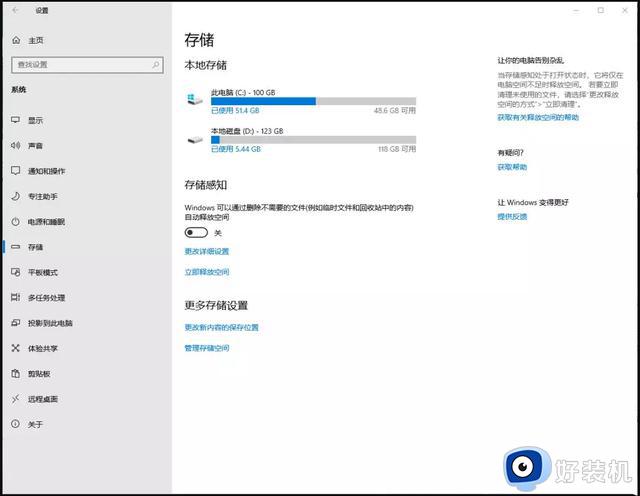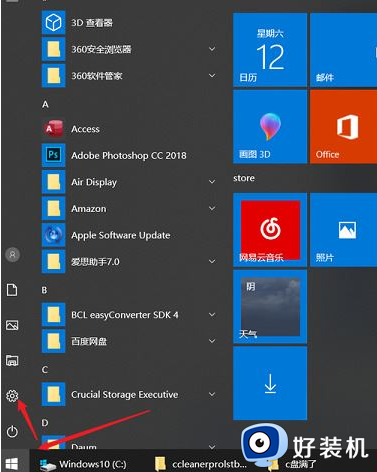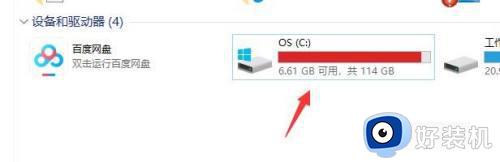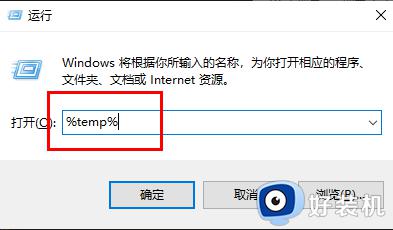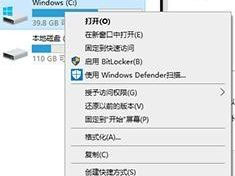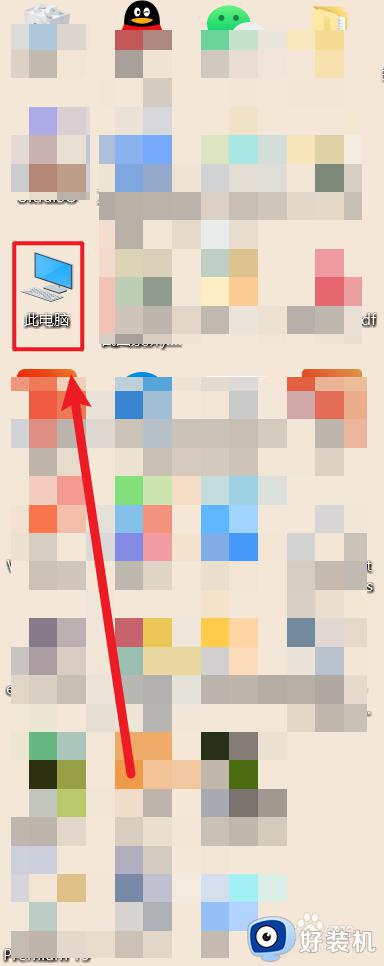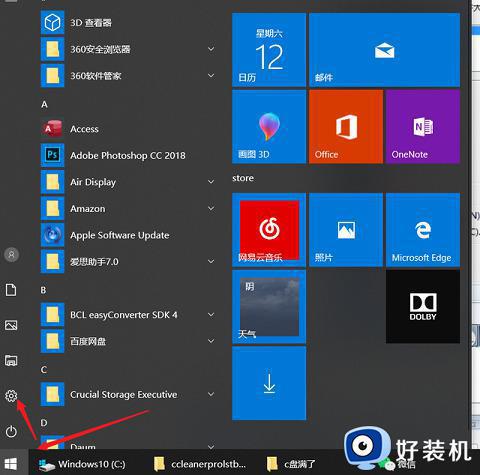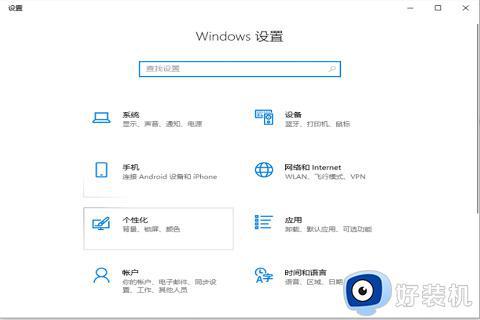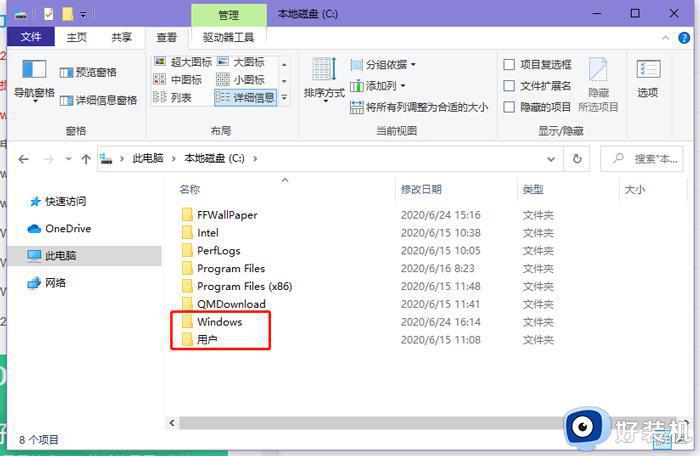win10c盘突然爆满怎么清理 win10清理C盘的三种方法介绍
win10系统使用一段时间后,发现C盘莫名其妙满了,磁盘变成红色,空间内存不够用,还会影响系统运行,这种情况怎么办?导致c盘突然爆满的原因很多,接下去分享win10清理C盘的三种方法步骤。
推荐:win10 32位系统
方法一:磁盘清理工具使用电脑时发现c盘占满了但找不到大文件,可以尝试使用磁盘清理工具来对c盘进行清理。该工具简单又不易出错,
使用方法如下:
1、打开【此电脑】,右键点击C盘,选择【属性】;
2、在【常规】选项卡下,点击【磁盘清理】;系统会扫描您的C盘,并列出可以删除的文件类型及其所占空间;
3、勾选您想要清理的项目,例如【临时文件】、【回收站】、【缩略图】等,然后点击【确定】。
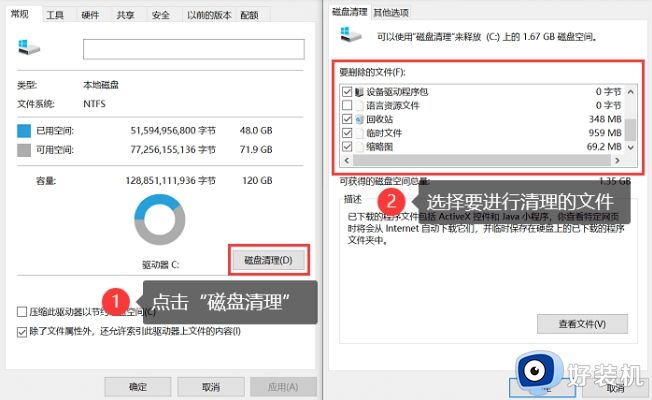
方法二:很多下载的应用程序都会被自动保存在c盘中,会占用大量c盘内存。因此,卸载不需要的程序,也是清理c盘时比较重要的一个方法,
1、打开【控制面板】,在控制面板中,选择【程序】;
2、列出已安装的程序列表,选择您不需要的程序;
3、右键点击该程序,选择【卸载】并按照提示完成卸载过程。
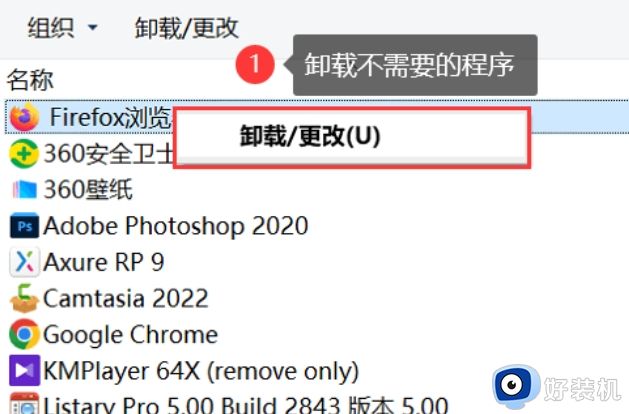
方法三:可以借助存储设置来清理。
1、按下【win+R】打开【设置】;
2、在【设置】窗口中,选择【系统】;
3、在左侧菜单中,点击【存储】;在【本地存储】部分,系统会列出C盘上的应用和文件,并按照大小排序;
4、点击【临时文件】下的【清除】按钮,然后勾选要删除的文件类型,点击【删除文件】。
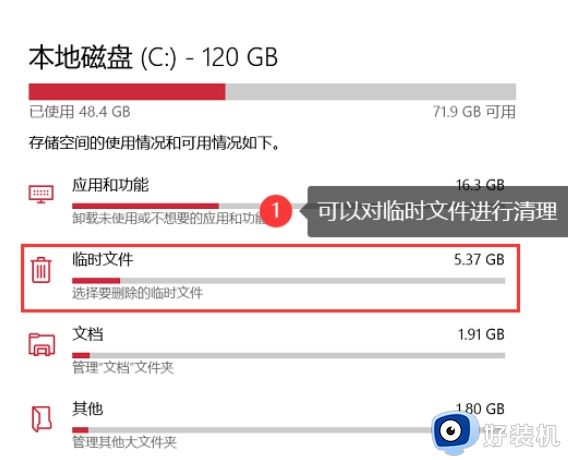
以上内容分享win10系统清理C盘的三种方法,C盘空间不足会影响运行速度的,希望本教程内容能帮助大家扩大C盘内存。